Že imate prve MIDIposnetke v LogicPro X in bi zdaj želeli prilagoditi glasnost ter dinamiko teh posnetkov? V tem priročniku vam bom pokazal, kako lahko učinkovitospremenite MIDI-velocity, torej moč pritiska vaših not. To je ključni korak, da vašim kompozicijam dodate več izraza in čustvene globine. Pojdimo neposredno v posamezne korake.
Najpomembnejše spoznanje
- Velocity MIDI not lahko enostavno prilagodite s pomočjo orodja v Logic Pro X.
- Različne barve prikazujejo razlike v glasnosti not.
- Preko enostavne komande lahko hkrati spremenite velocity večih not.
Navodila po korakih
Odpri klavirsko rolo
Začnite z prilagajanjem moči pritiska tako, da najprej odprete klavirsko rolo. To vam omogoča vizualno predstavitev vaših MIDI not in olajša obdelavo.
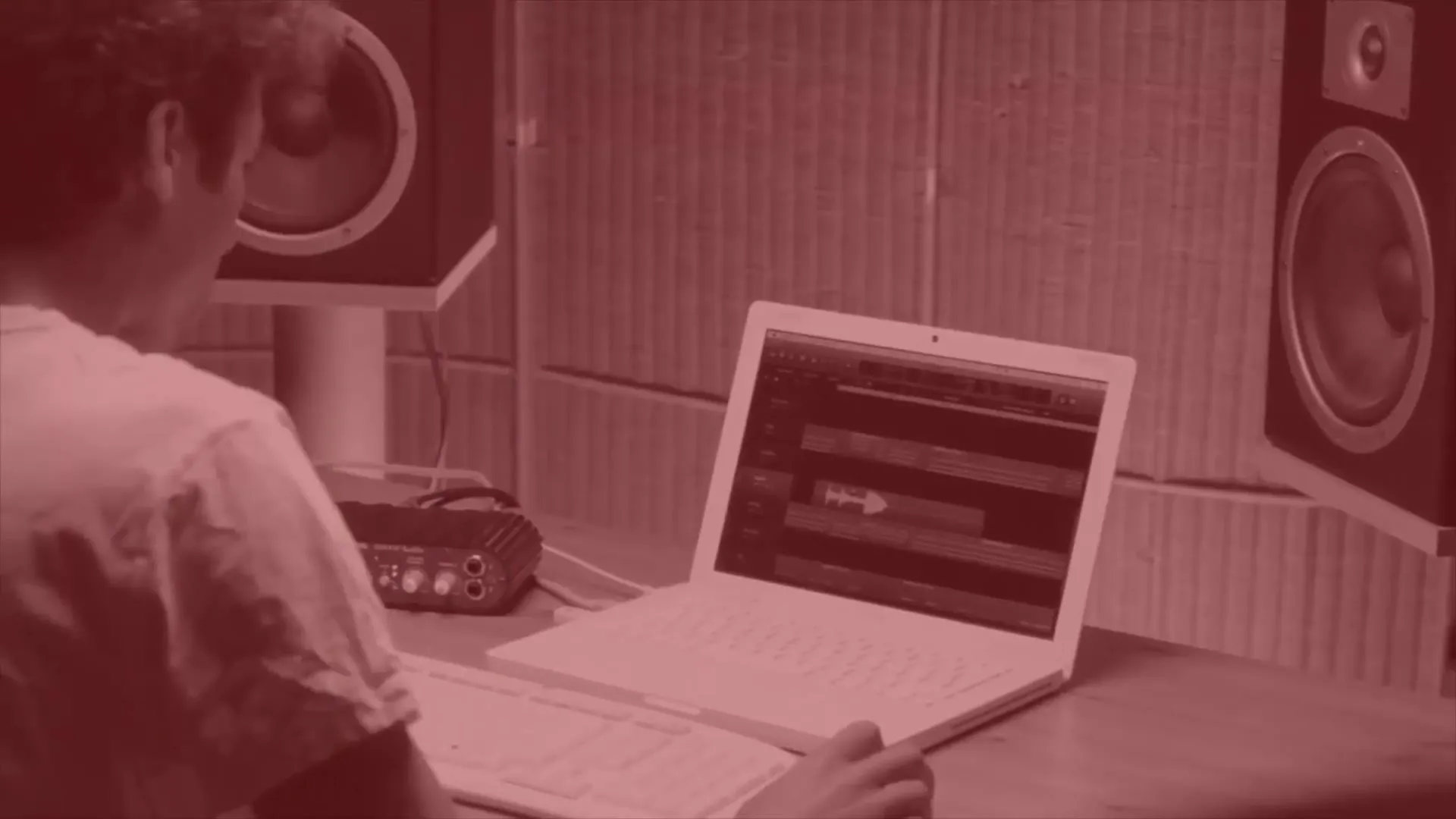
Zaupajte barvnemu razlikovanju
Upoštevajte, da so glasnosti barvno razdeljene. Modre note predstavljajo tihe tone, medtem ko rdeče note označujejo zelo glasne tone. Med obema ekstremoma boste našli rumene in zelene note, ki predstavljajo srednje glasnosti. To vam omogoča hiter pregled dinamike vaše MIDI proge.
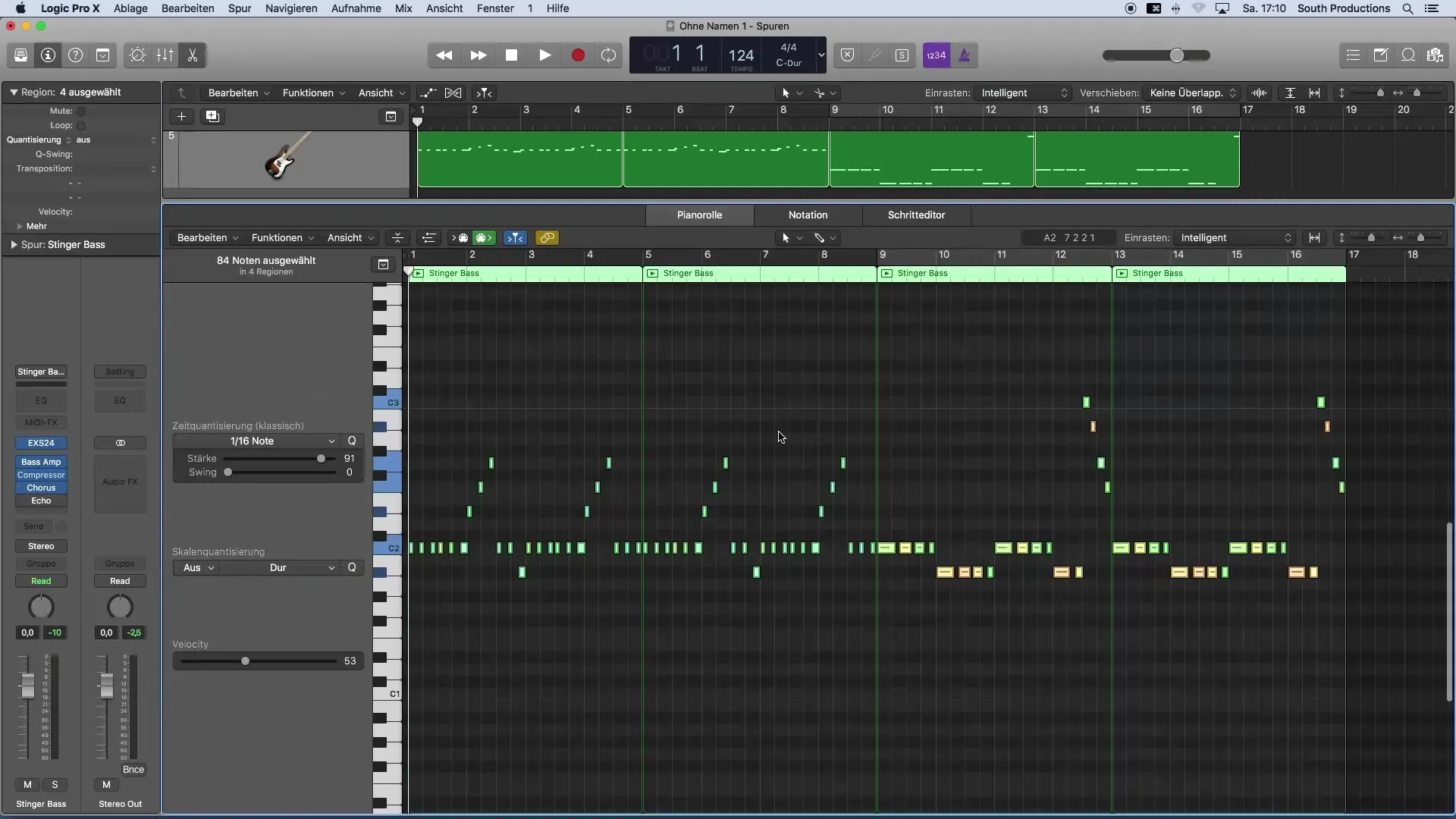
Uporabite orodje za velocity
Da prilagodite velocity note, izberite orodje za velocity iz orodne vrstice. To lahko storite bodisi neposredno iz orodne vrstice bodisi ga dodate kot sekundarno orodje, kar omogoča še bolj udobno uporabo. Držite tipko Command, da prikažete orodje.
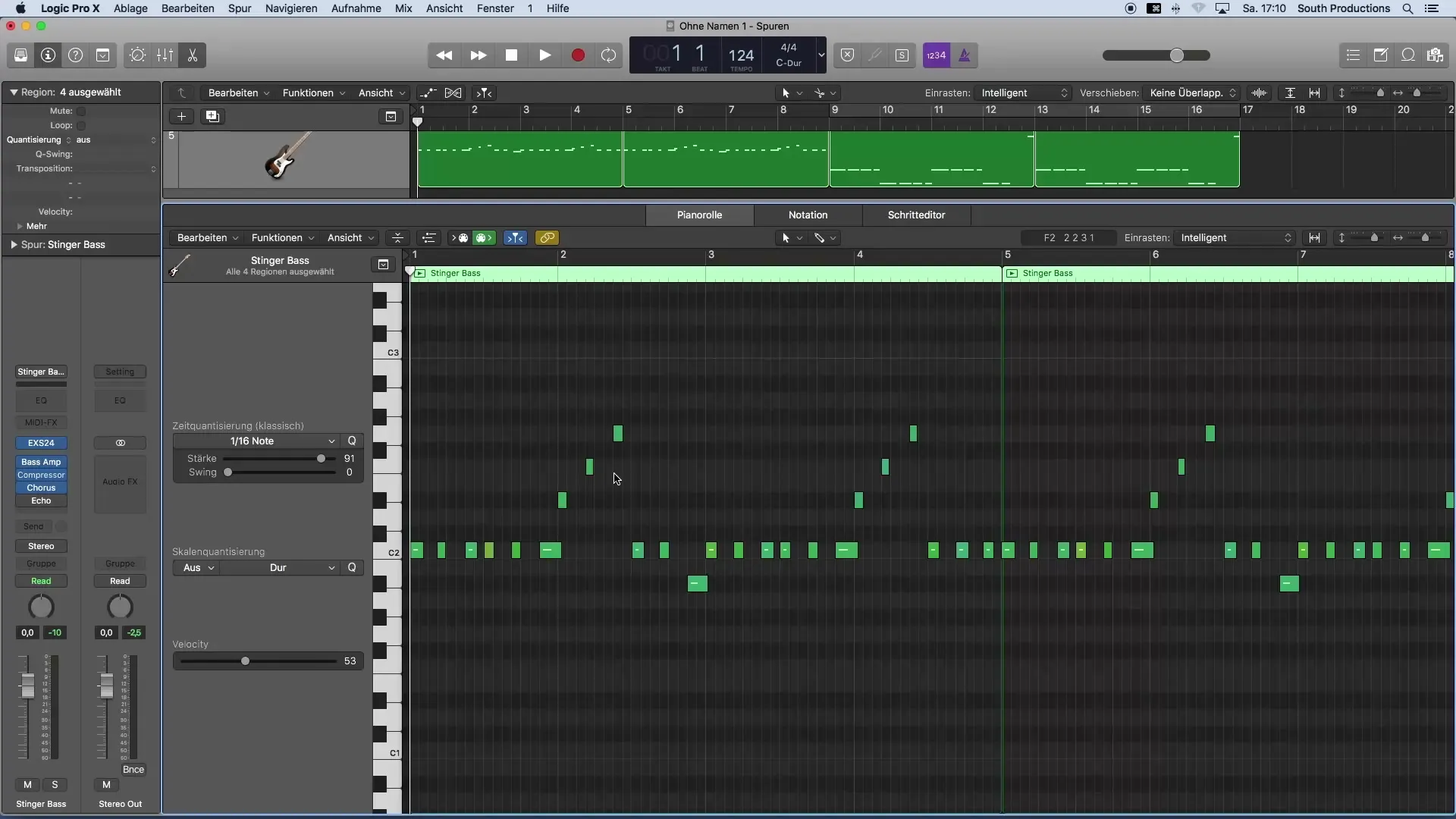
Izberite prizadeto noto
Kliknite na specifično MIDI noto, katere velocity želite prilagoditi. Imate možnost, da moč pritiska povečate do maksimuma 127 ali jo zmanjšate, kar vam omogoča oblikovanje dinamike znotraj vaše MIDI proge po vaših željah.
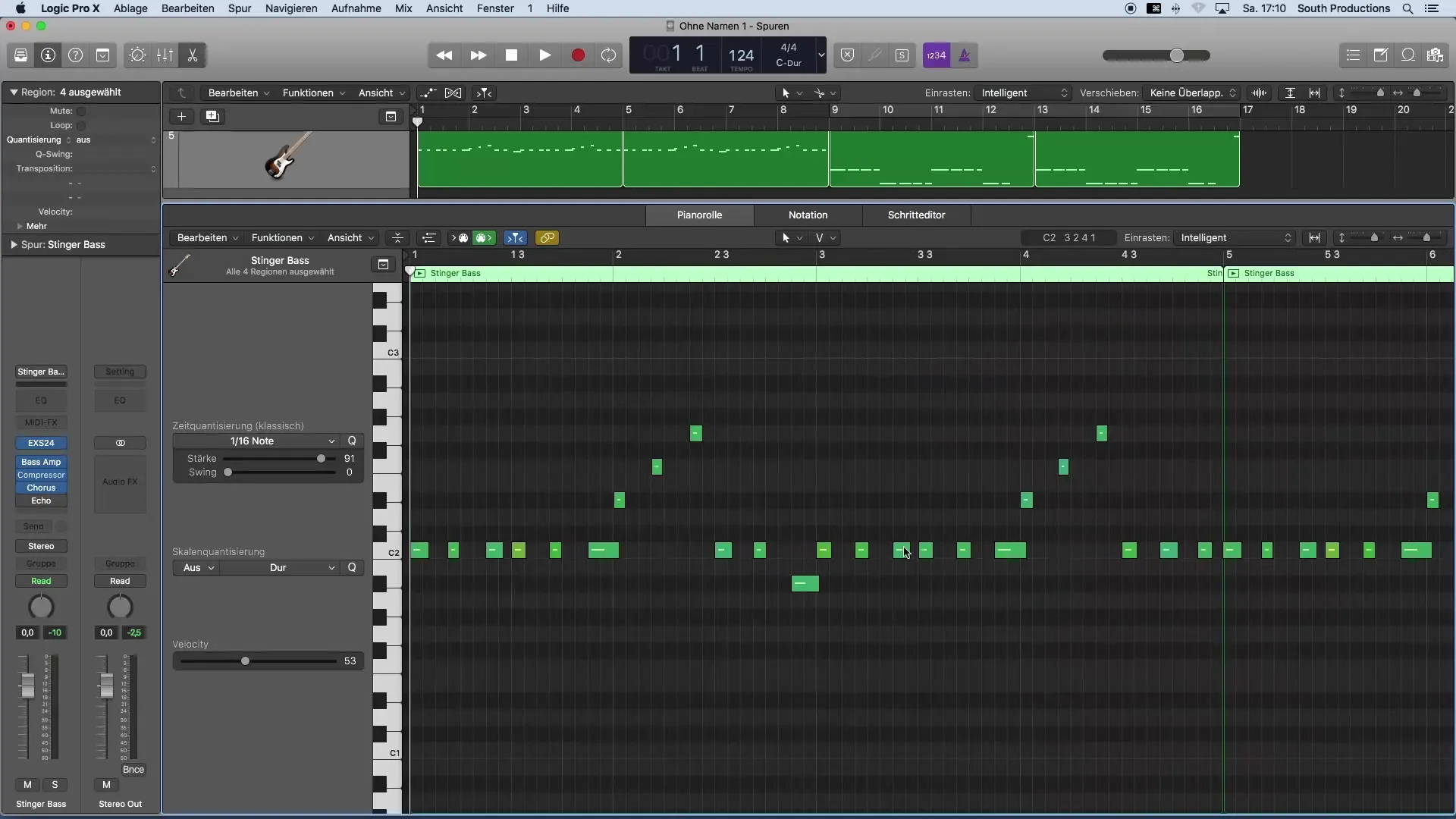
Prilagodite velocity
Če imate serijo not z povprečno velocity, na primer 102, ki bi jih želeli oslabiti, držite tipko Shift in kliknite na note, ki jih želite prilagoditi. Ko označite note, spustite tipko Shift in zmanjšajte glasnost preko orodja za velocity. To omogoča natančno prilagoditev z drugim notam.
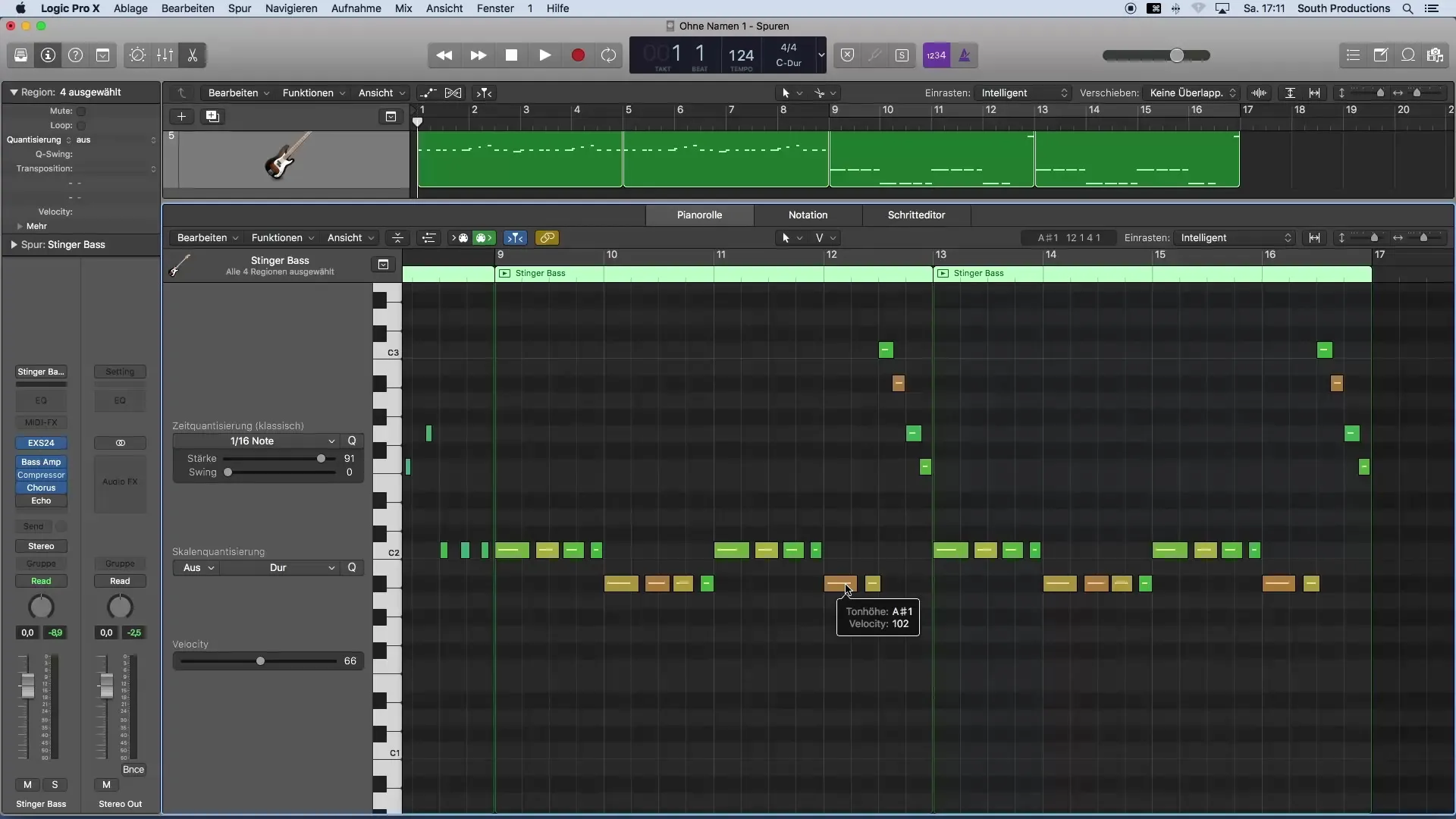
Sinhronizirajte nastavitve
Ko zmanjšate velocity note, se to nanaša tudi na vse označene note. To naredi obdelavo v skupinah izjemno učinkovito in praktično. Pazite, da so vse spremembe harmonične in uravnotežene.
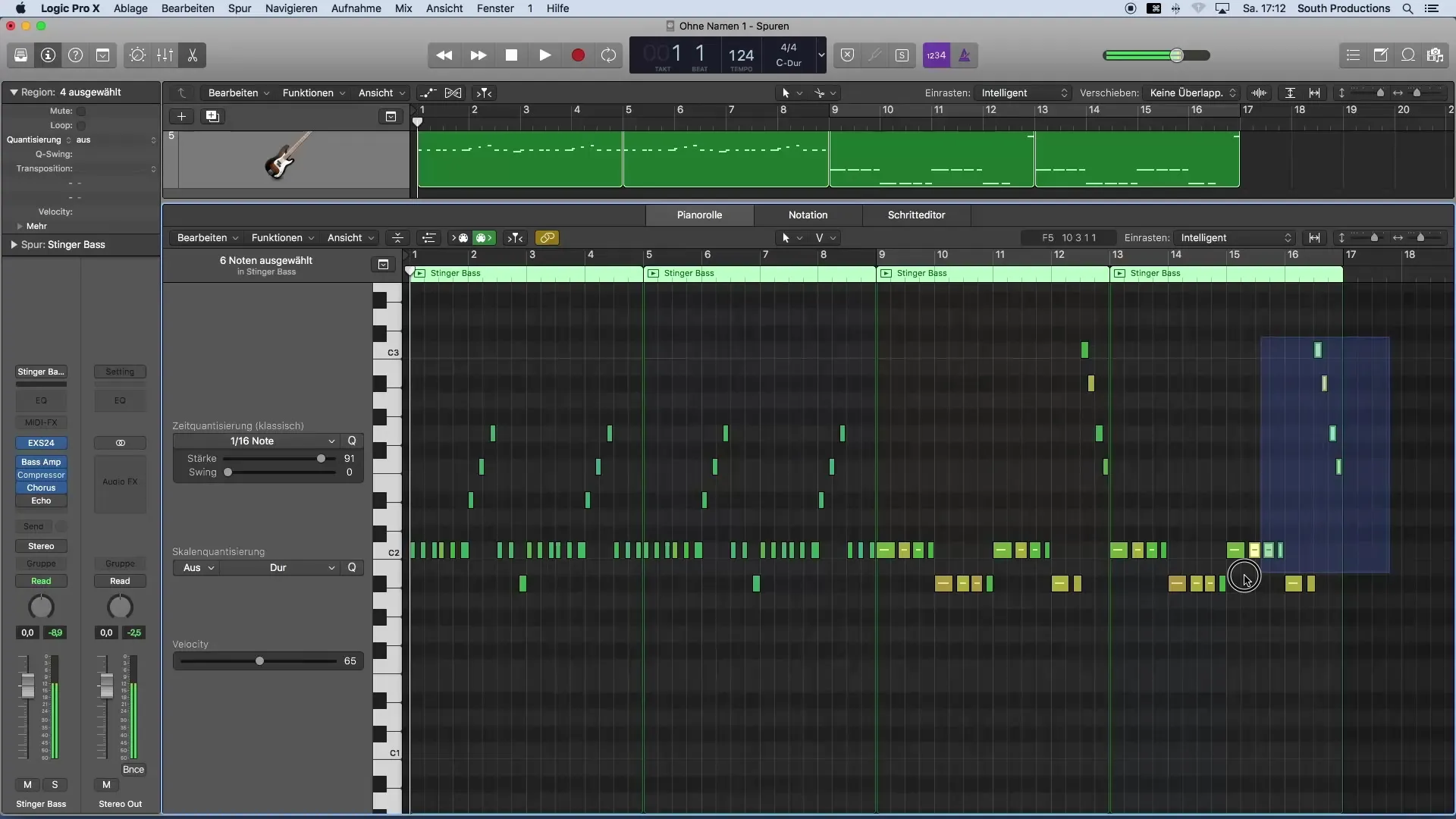
Povzetek – Začetek v produkciji glasbe z Logic Pro X: Učinkovito prilagajanje MIDI-Velocity
Z zgoraj opisanimi koraki dobite osnovna orodja in tehnike, da oblikujete velocity vaših MIDI not v Logic Pro X po lastnih željah. Z usmerjenimi prilagoditvami lahko bistveno izboljšate dinamiko vaše glasbe in ji dodate več izraza.
Pogosta vprašanja
Kako prilagodim velocity večih not hkrati?Samo označite želene note in nato pri eni noti zmanjšajte velocity; ostale note se bodo samodejno prilagodile.
Ali obstaja maksimalna moč pritiska za MIDI note v Logic Pro X?Da, maksimalna velocity znaša 127.
Ali lahko spremenim barve not v klavirski roli?V Logic Pro X so standardizirane barve za note, ki jih ni mogoče spreminjati.
Ali lahko MIDI-Velocity nastavim tudi preko MIDI kontrolerja?Da, lahko konfigurirate svoj MIDI kontroler, da prilagaja velocity neposredno med igranjem.


